Ynhâldsopjefte
Soms is it handich om lânskiplike side-oriïntaasje te brûken ynstee fan de standert Portret-oriïntaasje, foaral as jo gegevens hawwe mei in protte kolommen. Sis, jo hawwe in wurkblêd lykas de folgjende ôfbylding. Yn dit artikel sil ik jo 5 unike foarbylden sjen litte hoe't jo de oriïntaasje fan dit wurkblêd feroarje kinne nei lânskip fan 'e standert portretoriïntaasje. As jo der nijsgjirrich nei binne, download dan ús oefenwurkboek en folgje ús.
Download Oefenwurkboek
Download dit oefenwurkboek foar praktyk wylst jo dit artikel lêze.
Feroarje de oriïntaasje fan it wurkblêd nei lânskip.xlsm
5 geskikte foarbylden om oriïntaasje fan wurkblêd nei lânskip te feroarjen yn Excel
Om de foarbylden te demonstrearjen, wy beskôgje in grutte dataset fan de ferkeap rapport fan in bedriuw. Us dataset is yn it berik fan sellen B5:K104 .
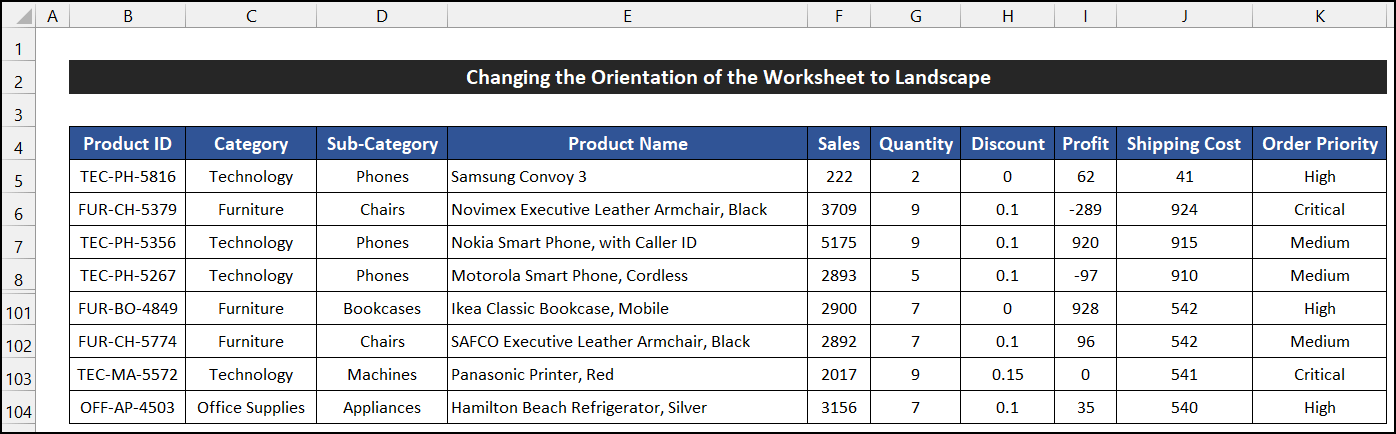
📚 Opmerking:
Alle operaasjes fan dit artikel wurde foltôge troch de Microsoft Office 365 -applikaasje te brûken.
1. Lânskipkommando brûke fan it ljepblêd Side-yndieling
Yn ús earste foarbyld sille wy de wurkblêdoriïntaasje feroarje fan Portret nei Lânskip mei it kommando Orientation . De stappen om it proses te foltôgjen wurde hjirûnder jûn:
📌 Stappen:
- Gean earst nei it ljepblêd Side-yndieling .
- No, út de Page Setup groep, klikje op de drop-down pylk fan it kommando Orientaasje .
- Selektearje dan de opsje Lânskip .
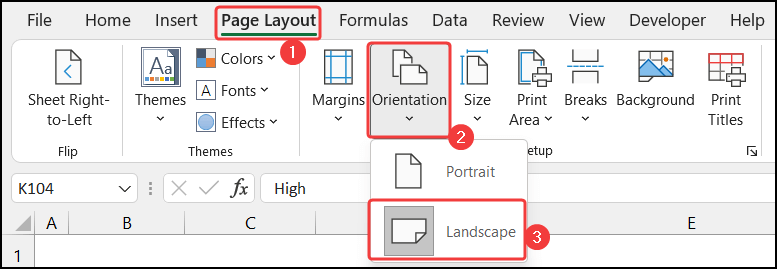
- Jo dataset-oriïntaasje sil feroarje fan Portret nei Lânskip .
Sa hawwe wy kin sizze dat ús proseduere perfekt wurket, en wy kinne de oriïntaasje fan it wurkblêd feroarje fan Portret nei Lânskip .
Lês mear: Hoe kinne jo de side-oriïntaasje feroarje yn Excel (2 ienfâldige metoaden)
2. Oriïntaasje feroarje fan it dialoochfinster fan side-ynstellings
Yn dit foarbyld sille wy de wurkblêdoriïntaasje feroarje út it dialoochfinster Page Setup . It folsleine proses om it foarbyld te realisearjen wurdt as folget jûn:
📌 Stappen:
- Gean earst nei it ljepblêd Page Layout .
- No, út de Page Setup groep, klikje op de Page Setup dialoochfinster launcher.
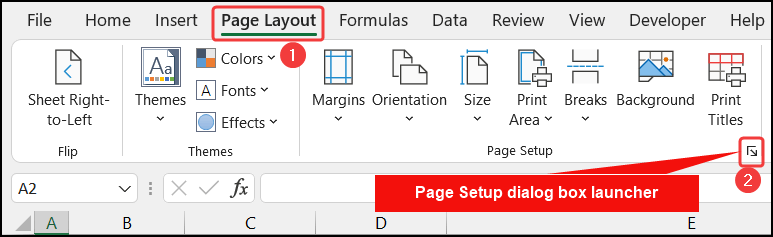
- Dêrtroch sil in lyts dialoochfinster mei de namme Page Setup op jo apparaat ferskine.
- Dêrnei, yn it ljepblêd Page , kies de opsje Lânskip yn de seksje Orientaasje .
- Klik as lêste op OK .
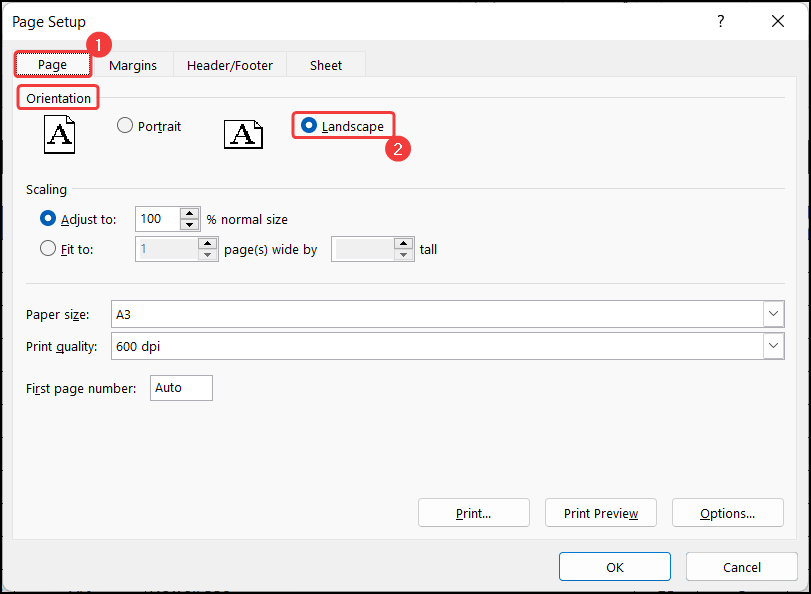
- De dataset-oriïntaasje sil feroarje fan Portret nei Lânskip .
Dêrtroch kinne wy sizze dat ús proseduere wurket effektyf, en wy kinne de oriïntaasje fan it wurkblêd feroarje fan Portret nei Lânskip .
Gelykbere lêzings
- Hoe kinne jo tekstrjochting feroarje yn Excel-diagram (3 maklike metoaden)
- Orientaasje feroarje fan horizontaal nei fertikaal yn Excel
- Hoe kinne jo tekstoriïntaasje yn Excel feroarje (5 maklike metoaden)
3. Oriïntaasje fan meardere wurkblêden feroarje
Wy kinne de oriïntaasje fan meardere wurkblêden tagelyk feroarje. It proses fan oriïntaasjeferoaring is hast gelyk oan de earste metoade, mar om meardere blêden tagelyk te feroarjen moatte wy se groepearje. De stappen om dit foarbyld te foltôgjen wurde hjirûnder beskreaun:
📌 Stappen:
- Selektearje earst meardere blêden yn jo wurkboek. Om alle blêden te selektearjen, rjochtsklikje op de blêdnamme fan de blêdnammebalke en kies de opsje Alle blêden selektearje .
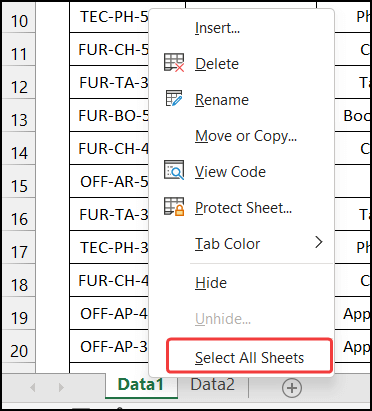
- As jo net alle blêden moatte selektearje, druk dan op de 'Ctrl' -kaai en klikje op jo fereaske blêd om it wurkblêd te selektearjen . Jo winske wurkblêd wurdt selektearre.
- Gean dêrnei nei it ljepblêd Side-yndieling .
- Dan, út de groep Page-ynstellings , klikje jo op op de drop-down pylk fan it kommando Orientaasje en selektearje de opsje Lânskip .
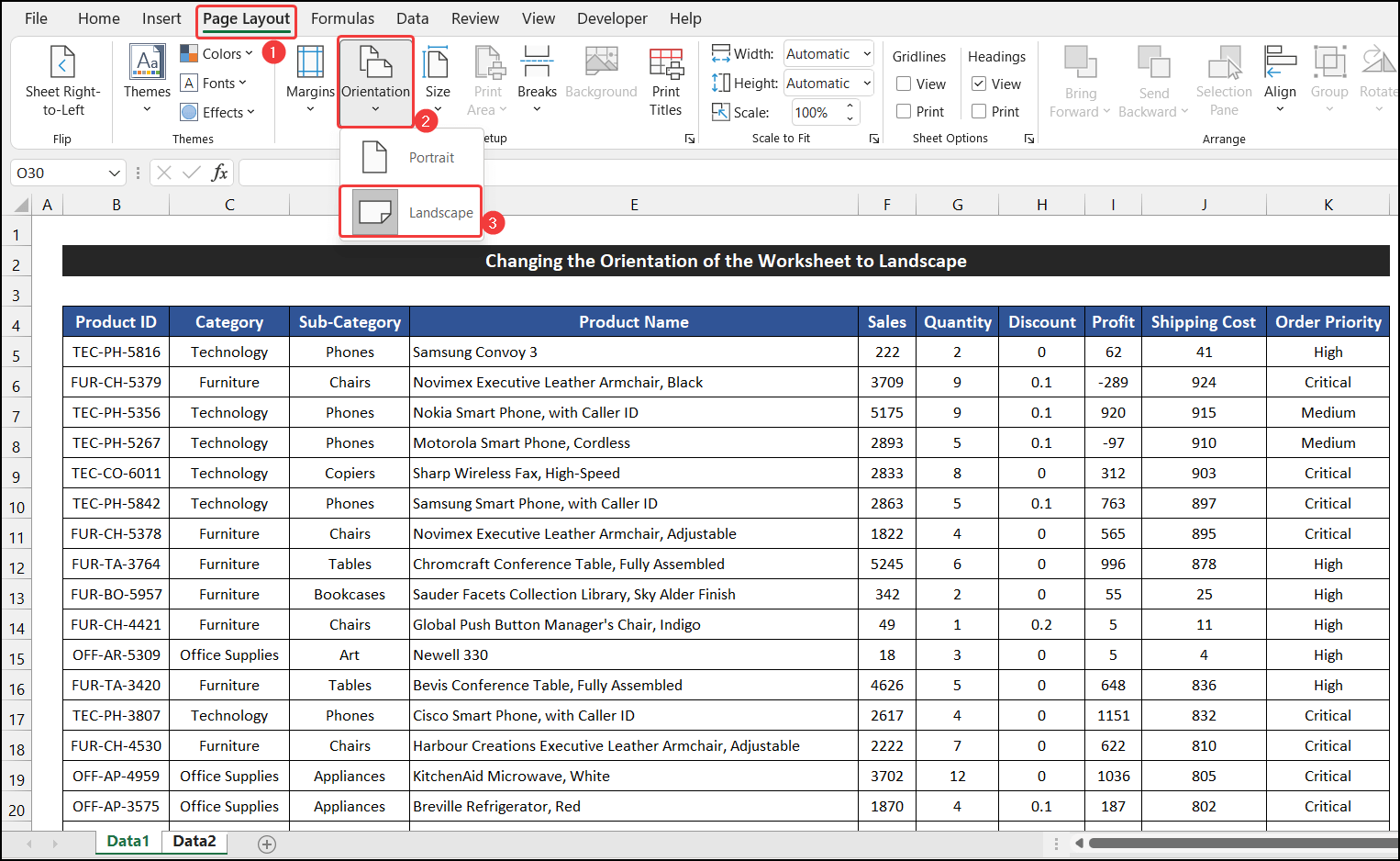
- No, as jo de oare blêden kontrolearje, sille jo merke dat de oriïntaasje fan alle selektearre blêden feroaret fan Portret nei Lânskip .
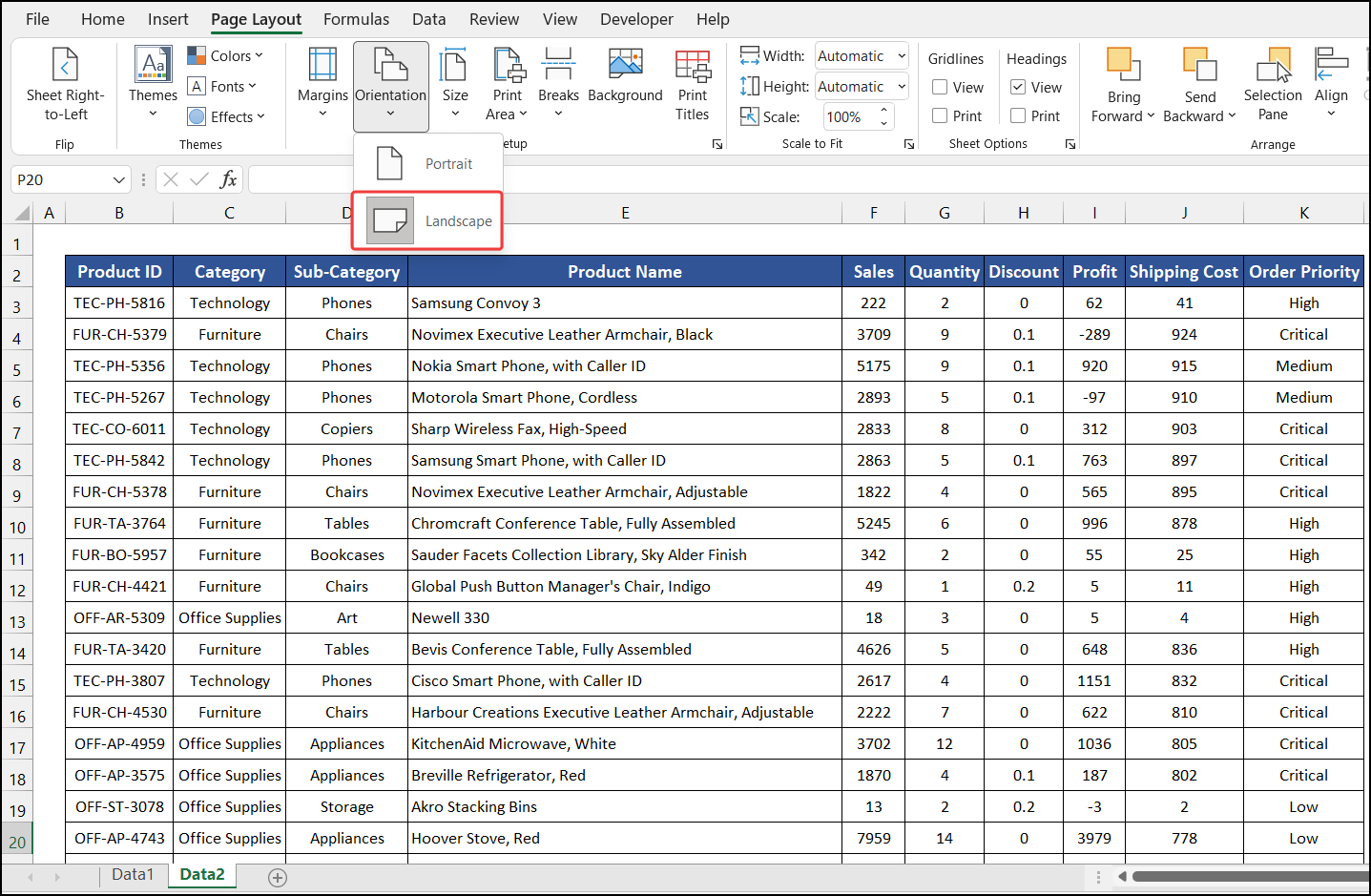
Sa kinne wy sizze dat ús proseduere krekt wurket, en wy kinne de oriïntaasje fan it wurkblêd feroarje fan Lânskip . 1>Portret nei Lânskip .
4. Oriïntaasje feroarje by it printsjen
Wy kinne de wurkblêdoriïntaasje op it momint fan printsjen feroarje nei in hurde kopy. De proseduere fan dit gefal wurdt hjirûnder stap foar stap werjûn:
📌 Stappen:
- Klik earst op de Triem > Print opsje. Njonken it kinne jo ek op 'Ctrl+P' drukke om it printdialoochfinster te starten.
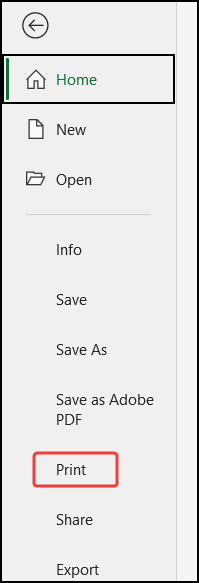
- Jo sille in foarbyld fan jo dataset hjir, dat sil wêze as nei it printsjen op jo selektearre grutte fan de side.
- Klikje no op it útklapmenu fan de Portret Oriïntaasje opsje en kies Lânskip Oriïntaasje .
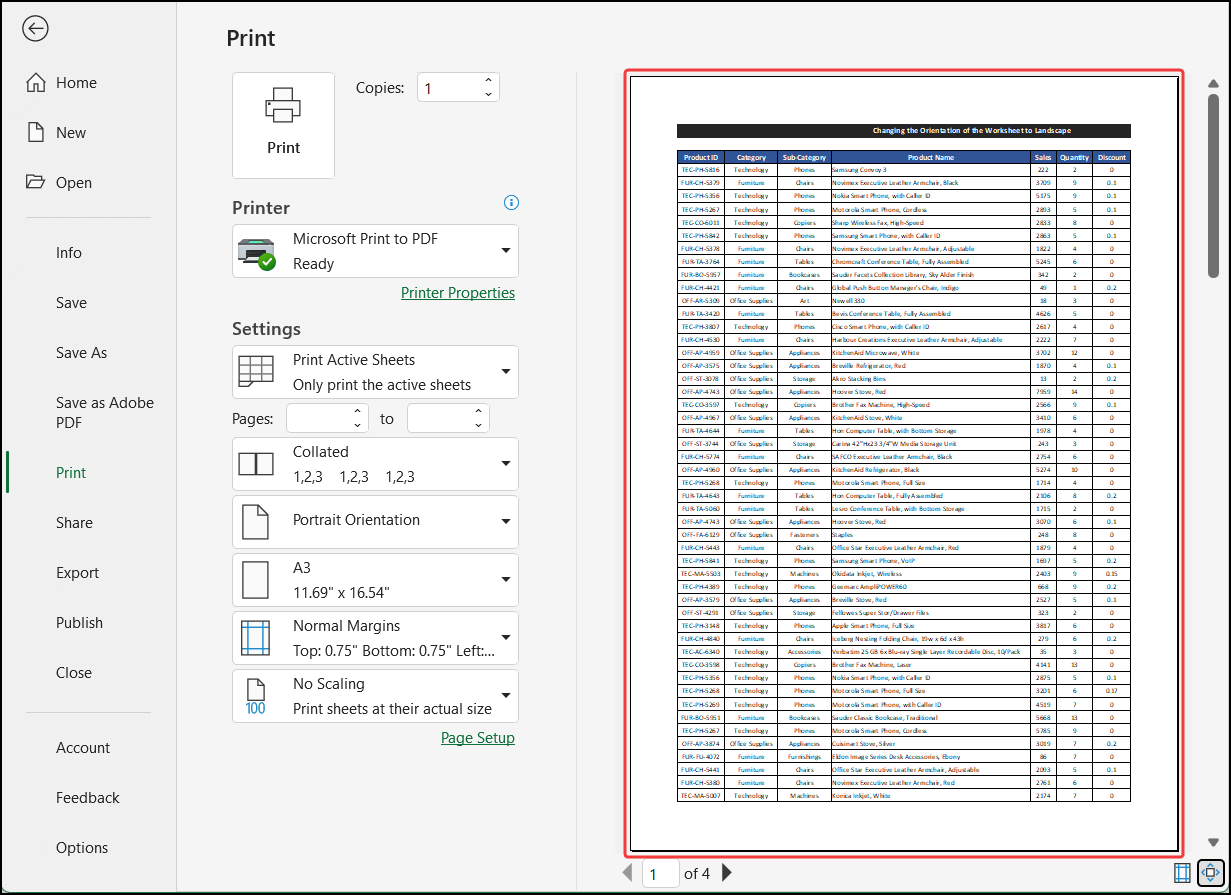
- Jo sille merke dat de oriïntaasje fan de dataset feroaret fan Portret nei Lânskip en it sil ek werjûn wurde op it printfoarbyld.
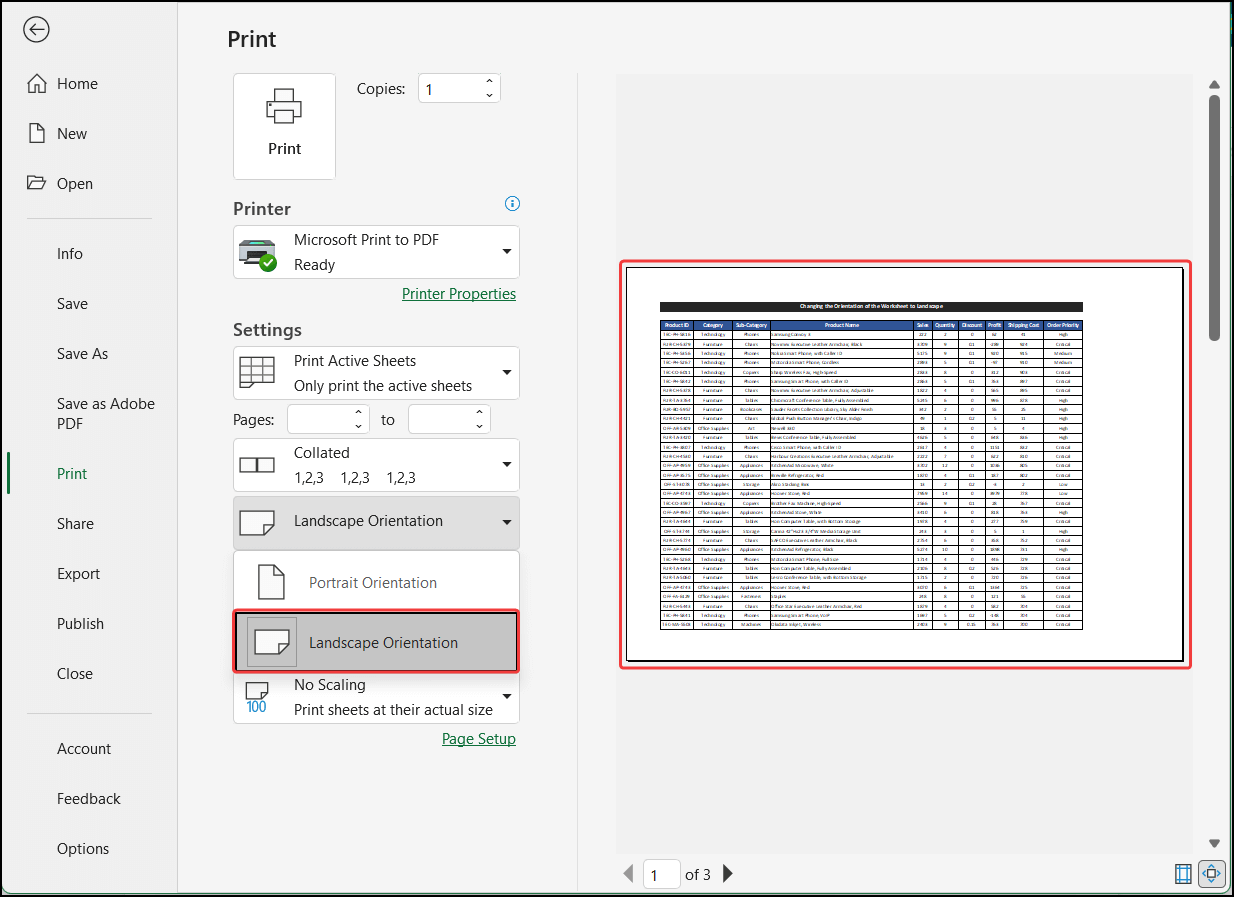
Dêrom kinne wy sizze dat ús proseduere wurket goed, en wy kinne de oriïntaasje fan it wurkblêd feroarje fan Portret nei Lânskip .
5. Side-oriïntaasje feroarje mei VBA-koade
It skriuwen fan in VBA-koade sil ús ek helpe om de wurkblêdoriïntaasje te feroarjen fan Portret nei Lânskip . Wy sille ús ferline dataset brûke om de oanpak te demonstrearjen. De stappen om te foltôgjendit foarbyld wurdt hjirûnder útlein:
📌 Stappen:
- Om de oanpak te begjinnen, gean nei it ljepblêd ûntwikkelder en klikje op Visual Basic . As jo dat net hawwe, moatte jo it ljepblêd Untwikkelders ynskeakelje . Of jo kinne ek op 'Alt+F11' drukke om de Visual Basic Editor te iepenjen.
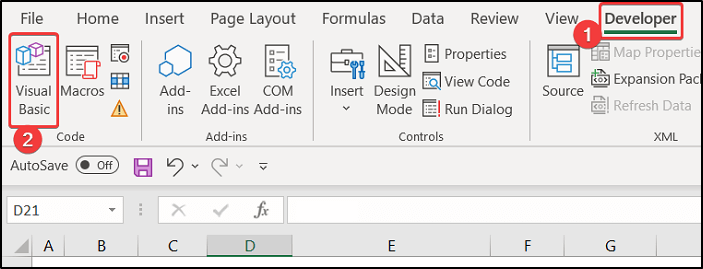
- In dialoochfinster sil ferskine.
- No, yn de Ynfoegje ljepper op dat fak, klikje op de Module opsje.
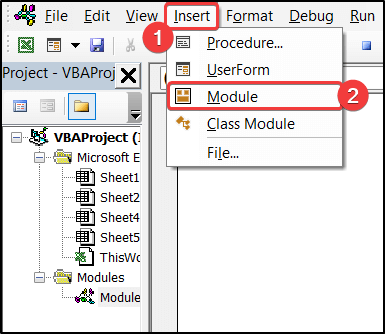
- Skriuw dan de folgjende fisuele koade op yn dat lege bewurkingsfak.
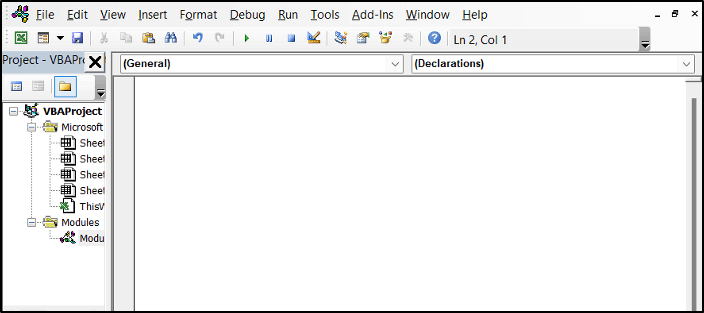
1296
- Druk dêrnei op 'Ctrl+S' om de koade op te slaan.
- Slút it ljepblêd Editor .
- Folgjende, yn de ûntwikkelder ljepper, klikje op Makro's fan 'e groep Code .
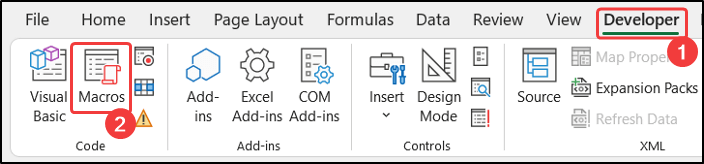
- As gefolch, in lyts dialoochfinster doaze mei de titel Makro sil ferskine.
- Selektearje de opsje Oriente_to_Landscape en klik op de knop Utfiere om de koade út te fieren.
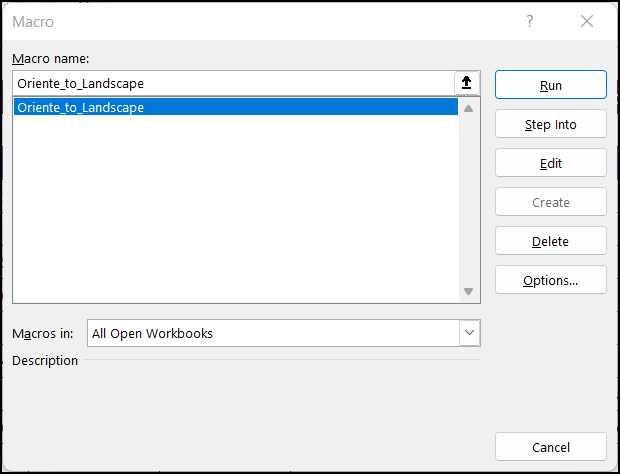
- Druk dêrnei op 'Ctrl+P' om it printfoarbyld te iepenjen.
- Jo sille útfine dat de oriïntaasje fan de dataset sil feroarje fan Portret nei Lânskip en it sil ek werjûn wurde op it printfoarbyld.
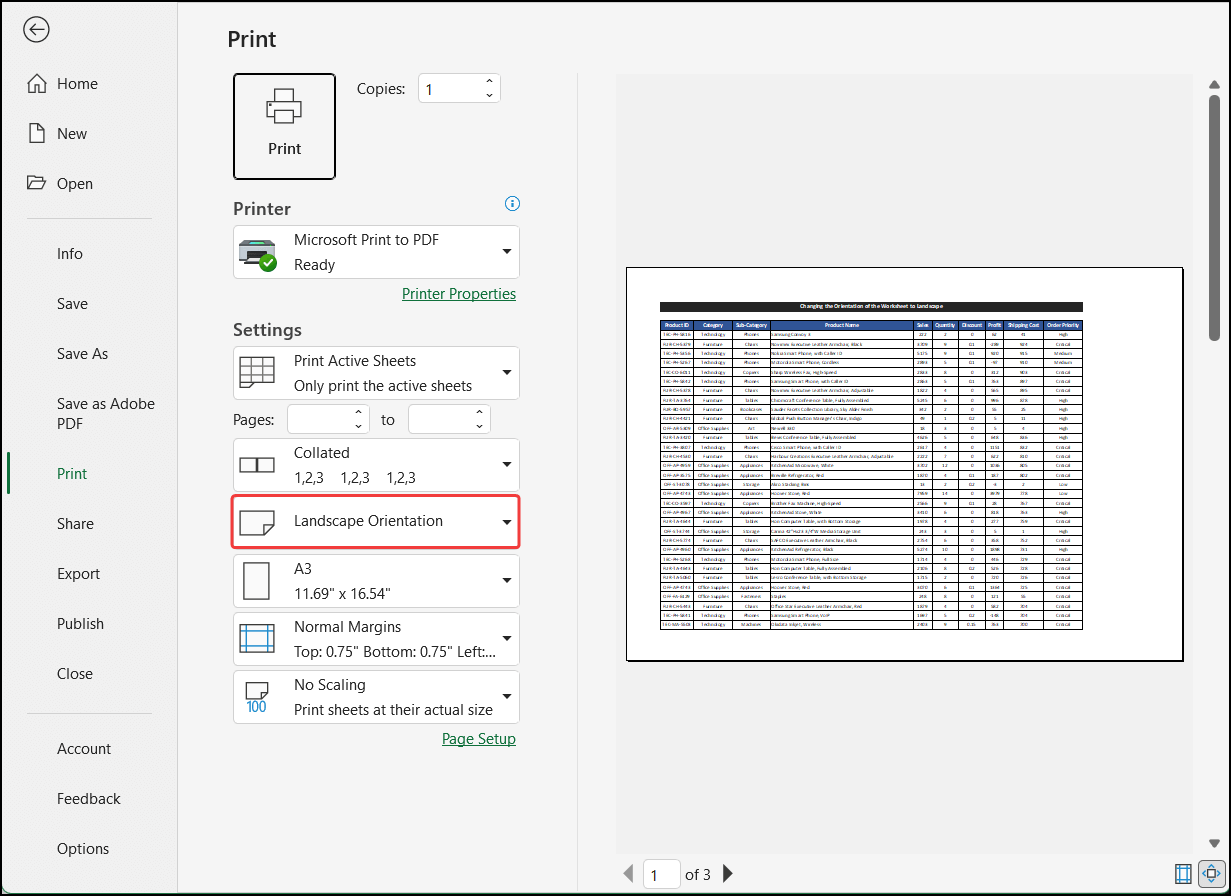
Uteinlik, wy kinne sizze dat ús V BA wurket mei súkses, en wy kinne de oriïntaasje fan it wurkblêd feroarje fan Portret nei Lânskip .
Konklúzje
Dat is de ein fan dit lidwurd. ikhoopje dat dit artikel nuttich foar jo sil wêze en dat jo de oriïntaasje fan it wurkblêd kinne feroarje nei lânskip yn Excel. Diel asjebleaft fierdere fragen of oanbefellings mei ús yn 'e kommentaar seksje hjirûnder as jo fierdere fragen of oanbefellings hawwe.
Ferjit net ús webside, ExcelWIKI , te kontrolearjen foar ferskate Excel- relatearre problemen en oplossings. Bliuw nije metoaden leare en bliuw groeie!

